(三)stm32+dht11+esp8266、MQTT+阿里云采集温湿度数据,进行可视化显示。 |
您所在的位置:网站首页 › mqtt作用 › (三)stm32+dht11+esp8266、MQTT+阿里云采集温湿度数据,进行可视化显示。 |
(三)stm32+dht11+esp8266、MQTT+阿里云采集温湿度数据,进行可视化显示。
|
介绍
前两篇文章主要说了如何使用阿里云和MQTT.fx。已经实现了设备与设备之间的通信,如果还不会使用阿里云实现设备之间通信的,先移步去看我的前两篇文章,按着步骤来小白也行。这篇文章主要展示实际应用,以及QT客户端核心代码。 选型 2.1硬件:采用keil搭建代码主控芯片:stm32f103 c8t6 wifi模块:esp8266 01s 温湿度模块:dht11传感器 usb转ttl进行串口调试,stlink _v2进行程序下载。还有面包板,连接线若干。 连接好之后就是这个样子了:  2.2软件:QT
2.2软件:QT
QT提供了MQTT官方库,下载库之后直接使用就可以了,使用起来是非常的方便好用。我的QT界面1.0版本就是下面这样了。可以收到硬件发送过来的信息:这是收到的温度信息。现在显示的是Json字符串数据,可以用解析后拿到具体的数据,你们可以再做一个可视化的label什么的显示出来。 
连接成功后串口调试助手就会显示如下数据: 
顺便可以去阿里云去看看硬件、软件有没有连接上: 我这里QT客户端连接的qt_client这个设备,stm32硬件连接的iot_mq2这个设备,都是已经在线了。  代码
代码
QT代码: mainwindow.c #include "mainwindow.h" #include "ui_mainwindow.h" static QString HostName=" "; static quint16 Port = 1883; static QString username = "" ; static QString password = ""; static QString ClientId = ""; static QString m_topic_publish= "/i8sh22T2TuH/qt_client/user/update"; static QString m_topic_get= "/i8sh22T2TuH/qt_client/user/get"; MainWindow::MainWindow(QWidget *parent) : QMainWindow(parent) , ui(new Ui::MainWindow) { ui->setupUi(this); mqtt_client=new QMqttClient; ConnectOrDisConnect(); Publish(m_topic_publish); } MainWindow::~MainWindow() { delete ui; } void MainWindow::ConnectOrDisConnect() { connect(ui->pushButton_connect,&QPushButton::clicked,this,[=](){ if(mqtt_client->state()==QMqttClient::Disconnected) { mqtt_client->setHostname(HostName); mqtt_client->setPort(Port); mqtt_client->setUsername(username); mqtt_client->setPassword(password); mqtt_client->setClientId(ClientId); mqtt_client->connectToHost(); if(mqtt_client->state()==QMqttClient::Disconnected) { qDebug()state()==QMqttClient::Connecting) { ui->pushButton_connect->setText("断开"); ui->label_state->setText("Connect"); Subcribe(); } } else { mqtt_client->disconnectFromHost(); ui->pushButton_connect->setText("连接"); ui->label_state->setText("DisConnect"); } }); } void MainWindow::Subcribe() { if(mqtt_client->state()==QMqttClient::Connecting) { qDebug()pushButton_publish,&QPushButton::clicked,this,[=](){ if(ui->lineEdit_publish->text()!="") { if (mqtt_client->publish(topic, ui->lineEdit_publish->text().toUtf8()) == -1) QMessageBox::critical(this, QLatin1String("Error"), QLatin1String("Could not publish message")); } }); } void MainWindow::receiveMess(QByteArray message, QMqttTopicName name) { Q_UNUSED(name); QString msg=message; qDebug()append(msg); }mainwindow.h #ifndef MAINWINDOW_H #define MAINWINDOW_H #include #include "QDebug" #include "QLabel" #include "QFile" #include "QtMqtt/qmqttclient.h" #include "QJsonObject" #include "QJsonDocument" #include "QJsonArray" #include "QMessageBox" QT_BEGIN_NAMESPACE namespace Ui { class MainWindow; } QT_END_NAMESPACE class MainWindow : public QMainWindow { Q_OBJECT public: MainWindow(QWidget *parent = nullptr); ~MainWindow(); void init_mqtt(); void sendTopic(QString data); void ConnectOrDisConnect(); void Subcribe(); void Publish(QString topic); public slots: void receiveMess(QByteArray message,QMqttTopicName name); private: QMqttClient *mqtt_client; Ui::MainWindow *ui; }; #endif // MAINWINDOW_Hmainwindow.ui 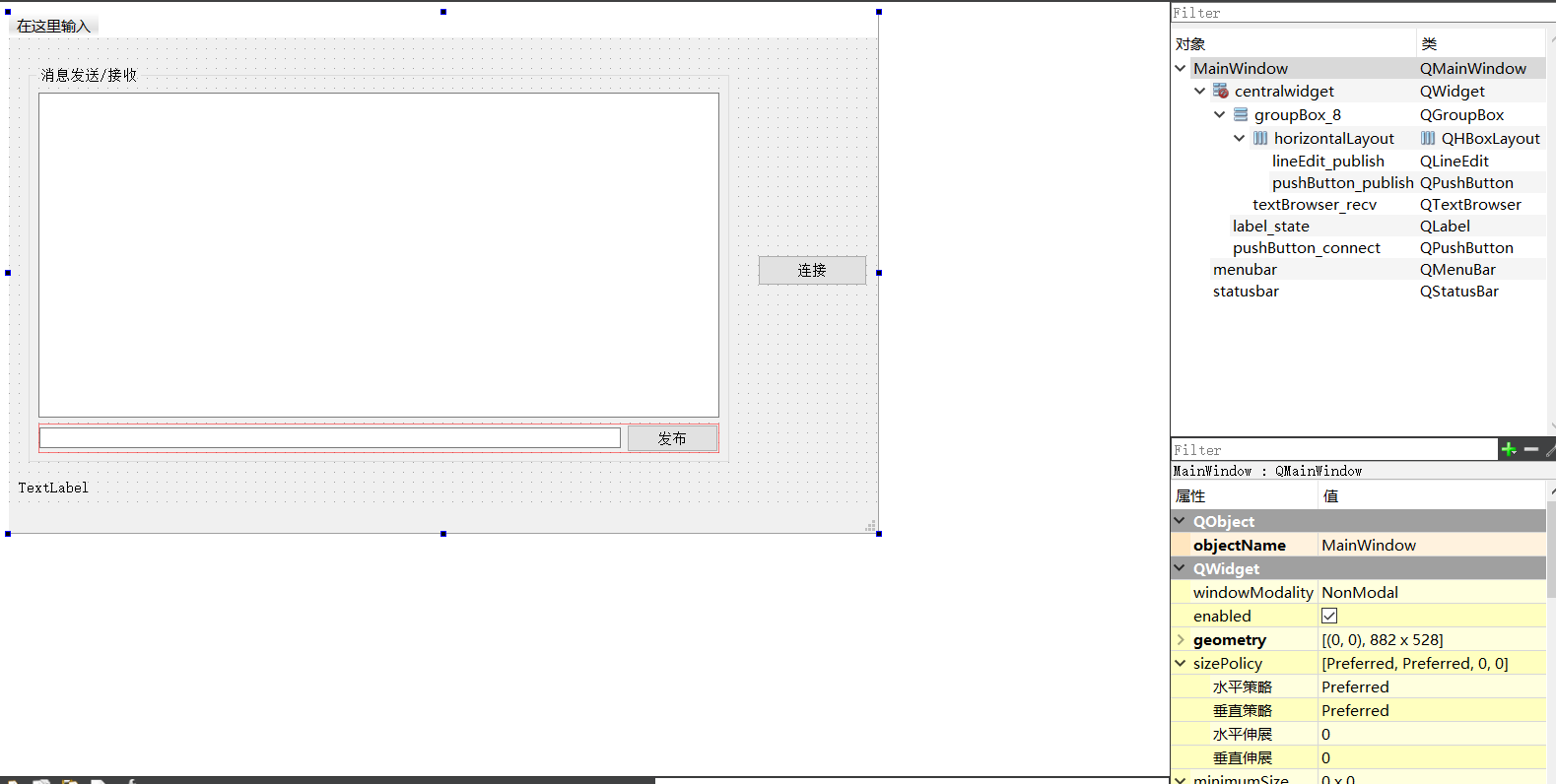
|
【本文地址】